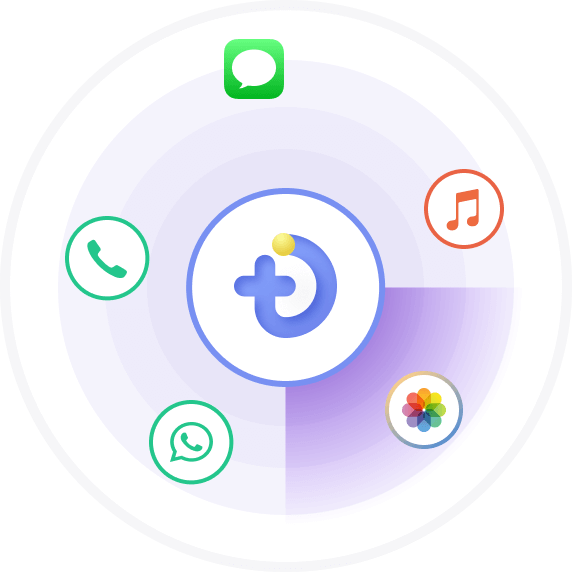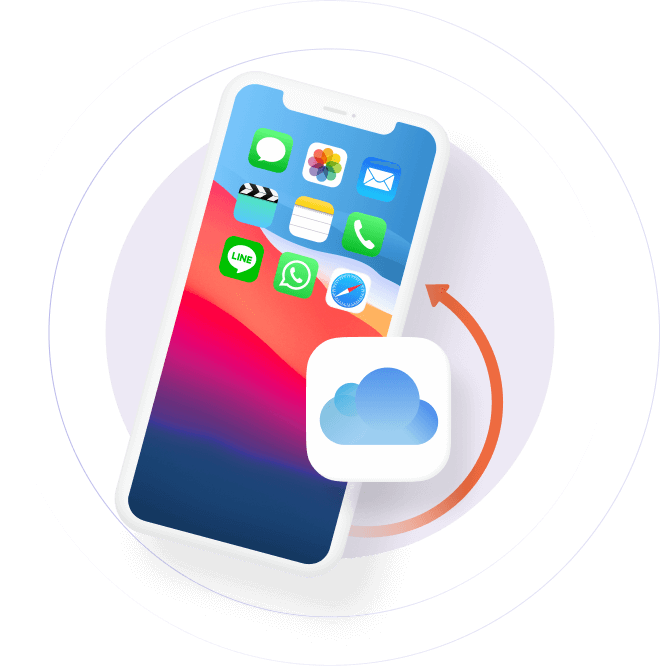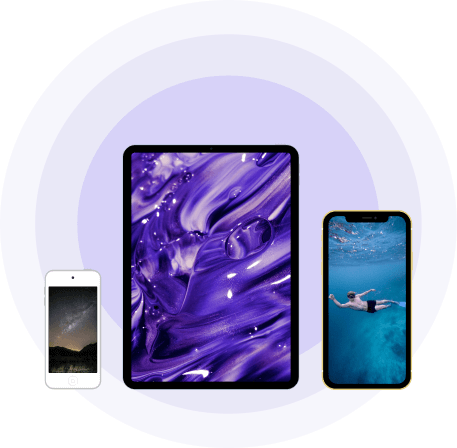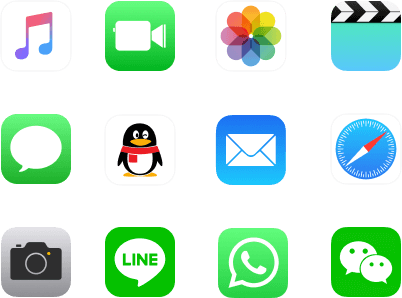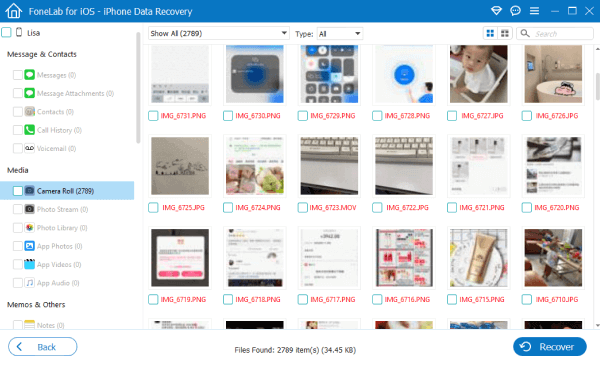- ВОССТАНОВЛЕНИЕ ДАННЫХ ДЛЯ IPHONE: полное руководство
- 1. Восстановите iPhone с помощью iTunes
- 2. Восстановите iPhone с помощью iCloud
- 3. Восстановите утерянные данные с помощью FoneLab
- Восстановление с устройства iOS
- Восстановить из iTunes резервные копии файлов
- Восстановление из файлов резервных копий iCloud
- FoneLab Восстановление данных iPhone
- Лучшее восстановление данных iPhone сохранить потерянные / удаленные данные iOS
- Восстанавливаемый Сценарии
- FoneLab для iOS Особенности
- Особенности
- Сканирование и предварительный просмотр Утерянные данные iOS перед восстановлением
- Восстановление и экспорт потерянных / удаленных данных из ITunes Backup
- Восстановление и экспорт потерянных / удаленных данных из ICloud Резервное копирование
- Технические характеристики Поддерживаемые операционные системы
- Поддержанный IOS устройств
- Восстанавливаемый Данные
- Ваши потерянные данные Будет сохранено как .
- учебник
- Отзывы
ВОССТАНОВЛЕНИЕ ДАННЫХ ДЛЯ IPHONE: полное руководство
Теперь все больше и больше пользователей используют iPhone для хранения важных данных, таких как сообщения, контакты, медиафайлы, документы и т. Д. Если данные случайно потеряны или удалены, это может стать для них катастрофой.
К сожалению, даже с таким количеством удивительных новых функций в обновленной iOS, Apple не хватает одной очень важной функции во встроенных приложениях — восстановления удаленных данных.
Не удивительно, что многие пользователи смартфонов когда-либо сталкивались с потерей данных по многим неожиданным причинам:
- Повреждение программного обеспечения: сбой обновления новой версии iOS или сбой джейлбрейка и т. д.
- Неправильная операция: удалить данные по ошибке.
- Физический урон: разбитый, сломанный, раздавленный, поврежденный водой.
- Блокировка пароля: забыл пароль разблокировки iPhone.
Лучший способ сохранить ваши данные в безопасности резервное копирование iPhone или iPad с помощью iTunes или iCloud.
Узнайте, как сделать резервную копию устройства iOS
Некоторые пользователи могут подумать, что недостаточно просто использовать iTunes или iCloud для резервного копирования данных iOS, я настоятельно рекомендую другой альтернативный инструмент — Резервное копирование и восстановление данных iOS, который может помочь вам легко и выборочно создавать резервные копии данных iOS на вашем ПК / Mac.
Пользователи iPhone могут не в силах восстановить удаленные данные без посторонней помощи. Некоторые из них даже не знают того факта, что удаленные данные не стираются полностью, пока не будут перезаписаны новыми данными. Apple предоставляет пользователям два способа резервного копирования данных, чтобы они могли восстановить устройство iOS с помощью старой резервной копии по своему усмотрению.
1. Восстановите iPhone с помощью iTunes
Шаг 1 Подключите iPhone к компьютеру, с которым вы ранее синхронизировались.
Шаг 2 Запустите iTunes, если он не открывается автоматически.
Шаг 3 Нажмите значок iPhone, отображающийся в iTunes, а затем перейдите к Заключение раздел. Нажмите Восстановление резервной копии… кнопку.
Шаг 4 Выберите одну из резервных копий iTunes для восстановления. Ваш iPhone перезагрузится и синхронизируется с iTunes, не отключайте его, пока не завершится процесс синхронизации.
2. Восстановите iPhone с помощью iCloud
Вы должны сделать резервную копию ваших данных с iCloud раньше, а затем вы можете перейти к iCloud.com и управлять своими данными iPhone в любое время.
Шаг 1 Сброс настроек вашего iPhone. У вас будет три способа перезагрузить телефон заводские настройки: на вашем устройстве, используя iTunes или iCloud.
В этом случае:
Это приведет к потере данных, поскольку процесс представляет собой полное восстановление резервной копии на устройстве. Данные, созданные после создания резервной копии, будут заменены данными из резервной копии восстановления.
Это не результат, который вы хотите увидеть, верно?
Если это так, я хотел бы представить iOS инструмент для восстановления данных вам, который достаточно силен, чтобы помочь пользователям восстановить данные iPhone.
Вы можете выбрать разные версии в зависимости от операционной системы вашего компьютера. Просто нажмите ссылку ниже, чтобы загрузить бесплатную пробную версию и попробовать.
FoneLab — восстановление данных iPhone — Восстановите потерянные / удаленные данные iPhone, включая фотографии, из резервной копии iCloud или iTunes или устройства.
3. Восстановите утерянные данные с помощью FoneLab
Восстановление с устройства iOS
Шаг 1 Установите программное обеспечение после завершения загрузки. После этого он запустится автоматически.
Шаг 2 Выберите Восстановление данных iPhone с интерфейса.
Шаг 3 Выберите Восстановление с устройства iOS если у вас нет резервной копии, и подключите свое устройство, как сказано, к компьютеру.
Шаг 4 Нажмите Начать сканирование когда программное обеспечение распознает ваше устройство.
Шаг 5 Результат сканирования будет отображаться в категориях слева, вы можете просматривать содержимое и отмечать те элементы, которые вы хотите. Нажмите Recover чтобы сохранить их локально.

Восстановить из iTunes резервные копии файлов
Шаг 1 Если вы ранее синхронизировали устройство iOS с компьютером, вы можете восстановить данные в этом режиме. Выбрать Восстановление из файла резервной копии iTunes вместо.
Шаг 2 Все файлы резервных копий iTunes будут перечислены в таблице. Выберите соответствующий для сканирования.
Шаг 3 Предварительный просмотр содержимого в деталях и восстановление.
Восстановление из файлов резервных копий iCloud
Шаг 1 Выберите Восстановление из файла резервной копии iCloud и войдите, используя свой Apple ID и пароль.
Шаг 2 Загрузите один файл резервной копии iCloud, чтобы просмотреть данные из этой резервной копии.
Шаг 3 Проверьте элементы, которые вы хотите восстановить, и сохраните их на свой компьютер.
Почему выбирают FoneLab?
Потому что он может:
- Восстановите ваши удаленные или потерянные файлы, сохраняя при этом текущие.
- Выборочно извлекайте и экспортируйте сообщения, контакты, мультимедийные файлы, данные приложений, историю вызовов, напоминания, заметки и т. Д.
- Восстановите данные, даже если ваше устройство сломано, повреждено водой, физически повреждено, сбой или потеря заводских настроек.
- Позволяет просматривать содержимое до восстановления.
- Поддержка iOS 11 и iTunes 12.7.
- Позволяет восстановить данные с устройства и резервной копии без хлопот.
- Поддержка iPhone X, iPhone 8, iPhone 8 Plus, iPhone 7, iPhone 7 Plus, iPhone 6S, iPhone 6S Plus, iPhone 6, iPhone 6 Plus, iPhone 5, 5S, 5C, iPhone 4, 4S, iPhone 3GS.
С помощью FoneLab для iOS вы сможете восстановить потерянные / удаленные данные iPhone, включая фотографии, контакты, видео, файлы, WhatsApp, Kik, Snapchat, WeChat и другие данные из резервной копии iCloud или iTunes или устройства.
- С легкостью восстанавливайте фотографии, видео, контакты, WhatsApp и другие данные.
- Предварительный просмотр данных перед восстановлением.
- Доступны iPhone, iPad и iPod touch.
Мощные встроенные и сторонние приложения на вашем iPhone или iPad предназначены для самых важных вещей, которыми вы пользуетесь каждый день. Например: сохранение телефонного номера людей с помощью приложения «Контакты», создание заметок с помощью приложения «Notes», обмен сообщениями с помощью приложения «Messenger», просмотр веб-страниц с помощью приложения Safari и многое другое.
С серией интересных и необычных функций после обновления iOS 11, iPhone становится все более популярным среди потребителей.
Что нового в iOS 11?
iOS 11 делает iPhone и iPad такими умными, они помогают вам более мощным и личным способом:
iOS 11 приносит удобство Apple Pay для сообщений. Это позволяет отправлять и получать деньги так же просто, как разговор.
Совершенно новый App Store был переработан с нуля, чтобы помочь вам находить новые приложения и игры.
Автоматическая настройка. Если вы покупаете новый iPhone и хотите настроить его с помощью Apple ID, вы можете просто поднести новый телефон к старому iPhone или iPad, чтобы выполнить автоматический вход.
iOS 11 делает интеллектуальный Safari еще более выразительным, с новым, более естественным голосом. Он учится у вас и может предвидеть, что вы хотите, и делать предложения, прежде чем вы даже спросите.
Создайте свой собственный Центр управления. iOS 11 позволяет вам настроить переработанный Центр управления, чтобы вы могли изменить настройки для того, что вы делаете больше всего.
Экран блокировки еще мощнее. Просто проведите пальцем из любого места на экране, чтобы получить все ваши уведомления.
iPhone теперь будет защищать вас от вождения. Люди, пытающиеся сообщить вам, будут автоматически уведомлены о том, что вы за рулем.
Новости становятся еще более личными, показывая главные истории, которые больше связаны с вами.
Просто нажмите и удерживайте клавишу смайликов или глобуса, выберите ввод одной рукой, и тогда клавиши мгновенно приблизятся к вашему большому пальцу.
Источник
FoneLab Восстановление данных iPhone
Время ограничено 20% ОФЕРТА
Перейти к версии Mac
Перейти к версии Windows
Лучшее восстановление данных iPhone сохранить потерянные / удаленные данные iOS
FoneLab для восстановления данных iPhone специализируется на восстановлении потерянных или удаленных данных iOS за пару кликов. У него есть 3 режима восстановления для параметров, вы можете выбрать один для сканирования вашего устройства или файлов резервных копий, а затем выбрать определенные элементы, чтобы вернуть их.
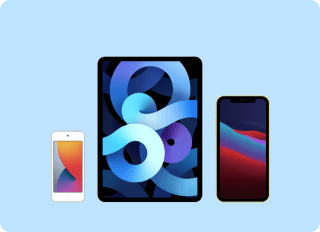
Режим 1 — Восстановление с устройства iOS
Чтобы восстановить данные iOS с устройства напрямую, без файлов резервных копий.
Режим 2 — Восстановление из файла резервной копии iTunes
Чтобы восстановить данные iOS из файлов резервных копий iTunes на компьютере.
Режим 3 — Восстановление из файла резервной копии iCloud
Для восстановления данных iOS из файлов резервных копий iCloud с учетной записью Apple.
Восстанавливаемый Сценарии
Независимо от того, как вы его потеряли, вы можете напрямую восстановить данные iPhone / iPad / iPod touch, даже если вы успешно подключили iPhone к iTunes. Или вы можете вместо этого восстановить данные из файлов резервных копий iCloud или iTunes.
- Случайное удаление
- Повреждение водой
- Busted Parts
- Нет файла резервной копии
- iPhone потерян / украден
- Системная проблема
- Забыли пароль
- Устройство зависло
FoneLab для iOS Особенности
FoneLab Восстановление системы iOS
позволяет быстро и удобно исправить системную ошибку iOS на iPhone / iPad / iPod.
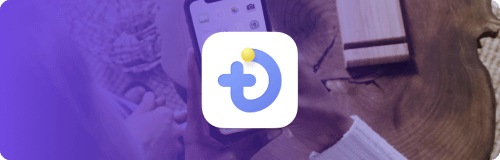
Независимо от того, есть у вас файлы резервных копий или нет, FoneLab iPhone Data Recovery поможет вам с легкостью восстановить данные без их замены.
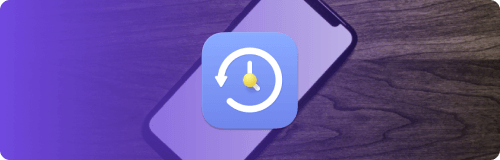
Вы можете использовать FoneLab iOS Data Backup & Restore для резервного копирования и восстановления данных на iPhone, iPad или iPod touch всего за пару кликов.
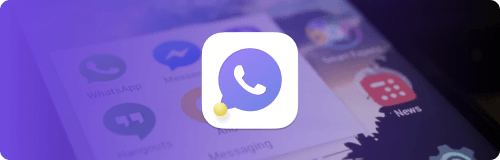
FoneLab WhatsApp Transfer для iOS позволяет свободно и быстро передавать, создавать резервные копии и восстанавливать данные и вложения WhatsApp.
Особенности
Сканирование и предварительный просмотр Утерянные данные iOS перед восстановлением
Чтобы убедиться, что вы восстанавливаете нужные данные, iPhone Data Recovery помогает сканировать удаленные файлы на устройстве или файлы резервных копий, а затем вы можете легко просмотреть свой выбор перед восстановлением. Видны как удаленные, так и существующие данные, поэтому вы можете использовать iPhone Data Recovery для легкого экспорта текстовых сообщений, iMessage, WhatsApp, контактов, фотографий, заметок, истории вызовов и т. Д. На компьютеры с Windows или Mac.
Восстановление и экспорт потерянных / удаленных данных из ITunes Backup
Эту функцию можно использовать для восстановления данных из файла резервной копии iTunes без вашего устройства, если вы ранее делали резервную копию данных iOS с помощью iTunes. Поэтому, когда ваше устройство было потеряно, сломано, разбилось или стерто из-за обновления или взлома, вы можете легко вернуть данные из резервной копии iTunes без подключения к Интернету.
Восстановление и экспорт потерянных / удаленных данных из ICloud Резервное копирование
iCloud — еще один инструмент Apple для пользователей iPhone, конечно, это один из надежных способов восстановить данные iPhone / iPad / iPod без устройства в руке. Он может восстанавливать изображения, текстовые сообщения, iMessage, видео, контакты, заметки, календарь, напоминания, голосовую почту, голосовые заметки, сообщения WhatsApp и многое другое из файлов резервных копий iCloud, если двухэтапная проверка была отключена.
Технические характеристики Поддерживаемые операционные системы
Windows 10, Windows 8.1, Windows 8, Windows 7, Windows Vista, Windows XP (SP2 или более поздняя версия)
Mac OS X 10.7 или выше (включая macOS Big Sur и macOS Monterey)
Процессор Intel / AMD 1GHz или выше
ОЗУ 1GB или более
200 МБ и больше свободного места
iOS 15 и более ранние
Поддержанный IOS устройств
iPhone iPhone 13/13 mini / 13 Pro / 13 Pro Max, iPhone 12/12 mini / 12 Pro / 12 Pro Max, iPhone 11 Pro Max / 11 Pro / 11, iPhone XS, iPhone XS Max, iPhone XR, iPhone X, iPhone 8, iPhone 8 Plus, iPhone 7, iPhone 7 Plus, iPhone SE, iPhone 6s, iPhone 6s Plus, iPhone 6, iPhone 6 Plus, iPhone 5s, iPhone 5c, iPhone 5, iPhone 4S, iPhone 4, iPhone 3GS
Ipad iPad Pro, iPad, iPad 2, iPad 3, iPad 4, iPad Air, iPad Air 2, iPad mini, iPad mini 2, iPad mini 3
IPOD iPod touch 6, iPod touch 5, iPod touch 4
Восстанавливаемый Данные
Фотопленка, Фотопоток, Библиотека фотографий, Фото приложений, Видео приложений, Аудио приложений, Сообщения, Вложения сообщений, Контакты, История вызовов, Голосовая почта, WhatsApp, Вложение WhatsAPP, Kik, Вложение Kik, Линия, Вложение линии, Viber, Вложение Viber, История звонков Viber, мессенджер, вложение в мессенджер, заметки, календарь, напоминания, WeChat, вложение WeChat, QQ, вложение QQ, голосовые заметки, закладки Safari, история Safari, документы приложений
Ваши потерянные данные Будет сохранено как .
JPG, JPEG, TIFF, GIF, PNG, BMP
JPG, JPEG, TIFF, PNG, BMP, MOV
AAC, AIFF, M4A, MP3 и т. Д.
JPG, JPEG, TIFF, GIF, PNG, BMP
MOV, M4V, MP4, AVI, 3GP и т. Д.
JPG, JPEG, TIFF, GIF, PNG, BMP
JPG, JPEG, TIFF, PNG, BMP и т. Д.
TXT, DOC, DOCX, XLS, XLSX, PDF
JPG, JPEG, TIFF, GIF, PNG, BMP, MOV, M4V, MP4, AAC, VCF
JPG, JPEG, TIFF, GIF, PNG, BMP, MOV, M4V, MP4, AAC, VCF
JPG, JPEG, TIFF, GIF, PNG, BMP, MOV, M4V, MP4, AAC, VCF
Приложения Whats App
JPG, JPEG, TIFF, GIF, PNG, BMP, MOV, M4V, MP4, AAC, VCF
JPG, JPEG, TIFF, GIF, PNG, BMP, MOV, .M4V, .MP4
JPG, JPEG, TIFF, GIF, PNG, BMP, MOV, M4V, MP4, AAC, VCF
JPG, JPEG, TIFF, GIF, PNG, BMP, MOV, M4V, MP4, AAC, VCF
JPG, JPEG, TIFF, GIF, PNG, BMP, MOV, M4V, MP4, AAC, VCF
учебник
Установите программу и выберите режим восстановления
Сканирование, предварительный просмотр и выбор данных
Выберите файл и восстановите данные


Может ли FoneLab iPhone Data Recovery извлечь данные резервных копий iCloud?
На самом деле, это может помочь вам восстановить данные из файла резервной копии iCloud, если вы не включили двухэтапную проверку. Поскольку Apple больше не позволит вам выключить его, вам следует выяснить 2 других режима восстановления данных FoneLab iPhone, чтобы восстановить данные iPhone.
Сохранит ли FoneLab iPhone Data Recovery ваши личные данные?
Нет, он не будет читать и сохранять данные вашего iPhone. Вам не нужно беспокоиться о разглашении данных.
Могу ли я восстановить данные, которые были давно удалены?
Если вы ранее выполняли резервное копирование данных с помощью iTunes или iCloud, вы можете легко восстановить данные iPhone из файла резервной копии. Если нет, вы также можете восстановить данные iPhone напрямую с устройства. Однако это зависит от того, были ли данные перезаписаны или нет. Если они все еще находятся на вашем устройстве, а не были заменены новыми данными, вы можете использовать FoneLab для восстановления данных iPhone для сканирования и восстановления потерянных данных.
В чем разница между восстановлением данных iPhone с помощью FoneLab iPhone Data Recovery, iTunes и iCloud?
О: Вы можете предварительно просмотреть содержимое перед восстановлением с помощью FoneLab для восстановления данных iPhone, кроме того, это также поможет вам восстановить выборочные данные с iPhone без потери существующих данных. При восстановлении данных iPhone из iTunes или iCloud вам будет предложено выполнить инструкции, чтобы сначала удалить существующие данные на iPhone, а затем восстановить все файлы резервных копий на iPhone без выбора.
| Инструмент | FoneLab iPhone восстановление данных | ITunes | ICloud |
| Предварительный просмотр данных перед восстановлением | |||
| Выборочное восстановление данных | |||
| Восстановить данные без потери данных | |||
| Восстановить данные из iTunes | |||
| Восстановить данные из iCloud | |||
| Восстановить данные с устройства |
Отзывы
FoneLab помогает мне вернуть потерянные данные с iPhone 13 несколькими щелчками мыши, и это не заменит данные на моем устройстве. Это действительно полезно для меня.
— Руайрид Логан
Я использую эту программу для сканирования своего поврежденного водой iPhone 11 Pro, а затем могу предварительно просмотреть свои фотографии после сканирования. Удобно пользоваться.
— Зоха Фуллер
Я думал, что на iPhone XR невозможно восстановить удаленные видео. FoneLab iPhone Data Recovery помогает мне в этом легко.
— Кир Остин 
Источник
















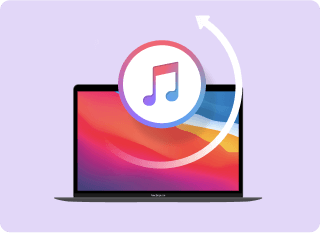
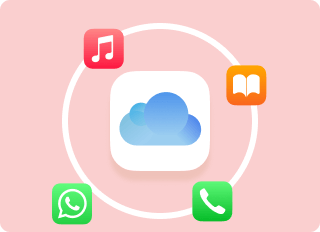
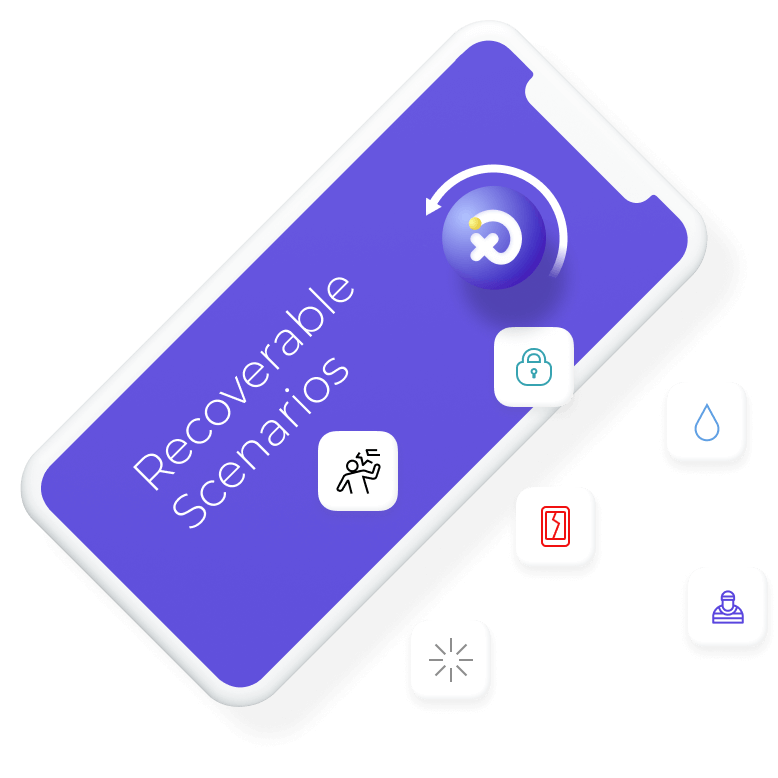
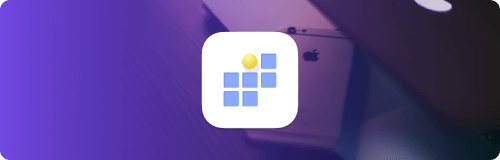 FoneLab Восстановление системы iOS
FoneLab Восстановление системы iOS